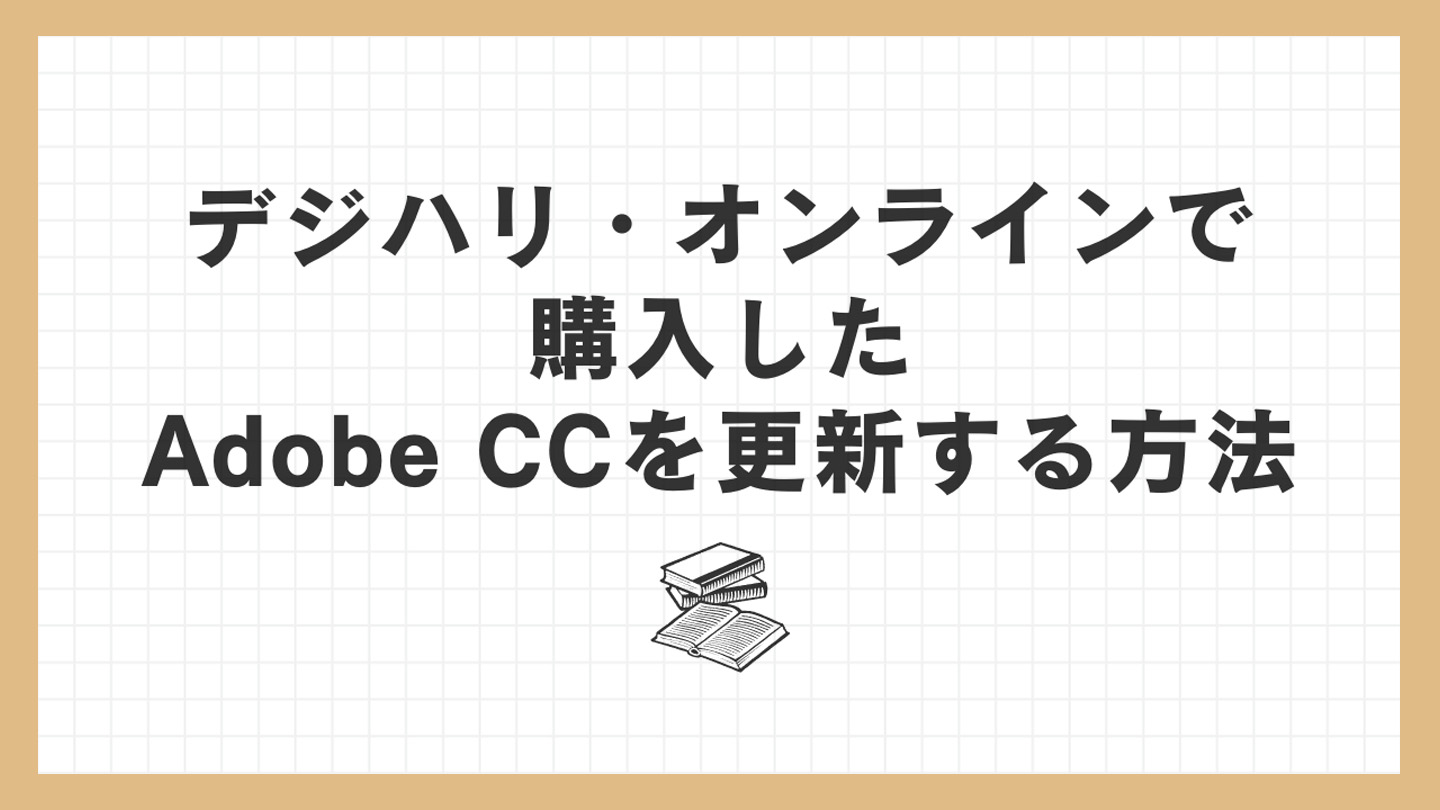この記事では『デジハリオンライン Adobeマスター講座』で購入したAdobe CCを更新する方法についてご紹介します。
結論から言うと、デジハリオンラインで購入したAdobe CCを更新するには、再度デジハリオンラインで新規購入すればOKです。ただ、自動更新がオフなら簡単に更新できますが、オンになっている場合少し複雑になってきます。
そこで、わかりやすいようにフローチャートを用意しましたので自分の状況に合わせて進めてください。
僕はAdobeのソフトを20年以上使用していて、デジハリオンラインのAdobe CCも更新しました。その経験を元に、Adobe CCを更新する方法や更新時に注意することをご紹介します。
デジハリオンラインで購入したAdobe CC更新のフローチャート
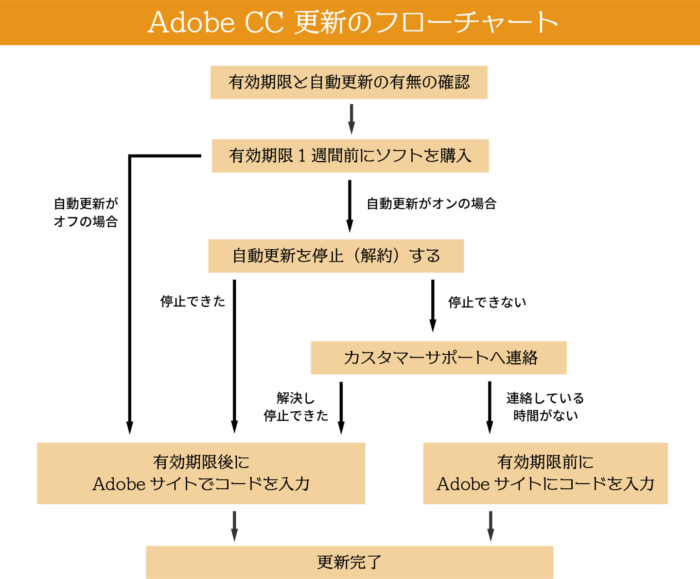
自動更新がオフになっていれば簡単に更新できますが、オンになっている場合は状況によって上図のように手順を踏まないといけません。
ということで、このフローチャートに基づいて更新手順の解説をしていきます。
Adobe CCの有効期限と自動更新の有無の確認をする
まずはAdobeのサイトへログインして有効期限と自動更新の有無を確認しましょう。
Adobeのサイトへアクセスして右上にあるログインする。
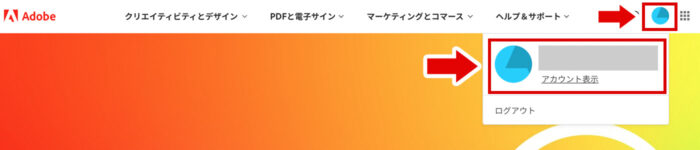
右上のアイコンをクリックして、アカウントを表示をクリック。
Adobe CCの有効期限の確認
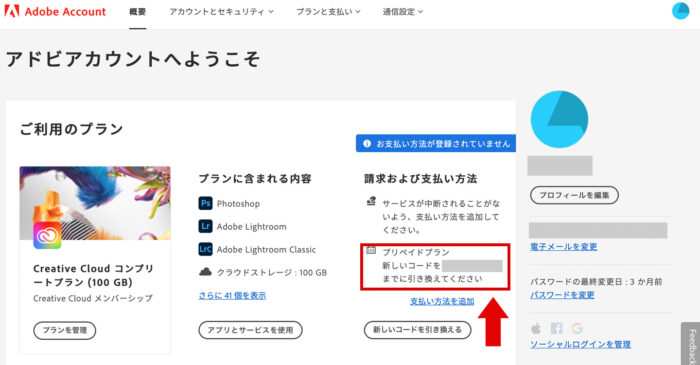
ログインしてアカウント情報を表示すると四角で囲んだところ『プリペイドプラン』に「新しいコードを202◯年○月○日までに引き換えてください」と表示されています。
有効期限がわかったら忘れないようにメモしたり、スマホやパソコンのカレンダーに「Adobec CC有効期限」と入力しておくことをオススメします。
自動更新の有無の確認
次に自動更新が有効になっているか確認しましょう。
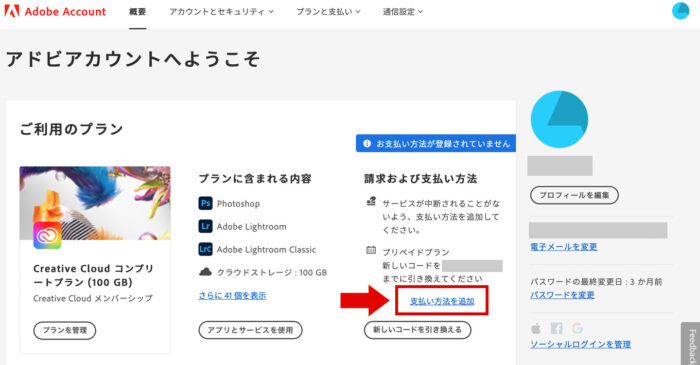
請求および支払い方法の「支払い方法を追加」をクリック
『お支払い方法を管理』のウインドウが開きます。
支払い方法にクレジットカード情報が表示されていれば自動更新が有効になっています。有効になっている方は以前にAdobeサイトでソフトを購入したことがある方です。
そのまま自動更新されるとデジハリ・オンラインスクールの在籍期間が過ぎているため通常価格の86,880円(税込)で更新されてしまうので注意しましょう。
有効になっている場合は自動更新を停止する必要があるのでこれから説明していきますね。
有効期限の1週間前にAdobe CCを購入するのがおすすめ
有効期限と自動更新の有無を確認したら有効期限の1週間前くらいまでに再度デジハリオンラインでAdobe CCの講座を購入しておくことをおすすめします。
理由は更新日が近づいてきたときにデジハリオンラインから送られてきたメールにこのように書いてありました。
24時間決済可能なクレジットカードやコンビニ決済をご利用でも、メンテナンス等の影響により、数時間~半日お待たせすることがございます。可能であれば余裕をもってお申込み下さい。
基本、即発行されますが状況によっては少し遅れることがあるみたいです。
さらにクレジットカードの決済が下りないというトラブルも考えられますので余裕を持って購入しておくといいですね。
早めに買ったとしてもAdobeのサイトでコードを入力するまで更新されず、1年間の期限が消費されることはありません。継続して使いたい方はとりあえず買っておきましょう。
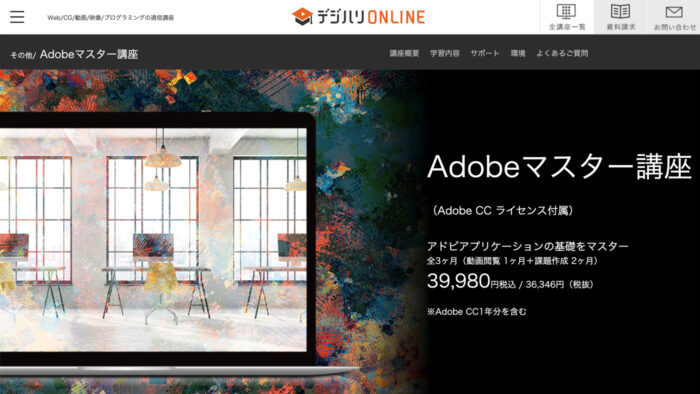
Adobe CCの自動更新がオンの場合は停止(解約)する
クレジットカードが登録されている場合は情報を削除することができません。『編集』はあるのですが削除はできないのです。そのため、自動更新を停止するにはAdobe CCを解約する必要があります。
公式サイトのヘルプにも下記のように書いてあります。
プランはいつ更新されますか?
現在、プランの更新を自動で停止することはできません。自動更新をオフにするには、メンバーシップを解約する必要があります。詳しくは、メンバーシップをキャンセルする方法を参照してください。
では、Adobe CCの解約手順をご紹介します。
Adobe CCの解約手順
先ほどと同じようにAdobeのサイトでログインしてアカウント画面を表示させます。
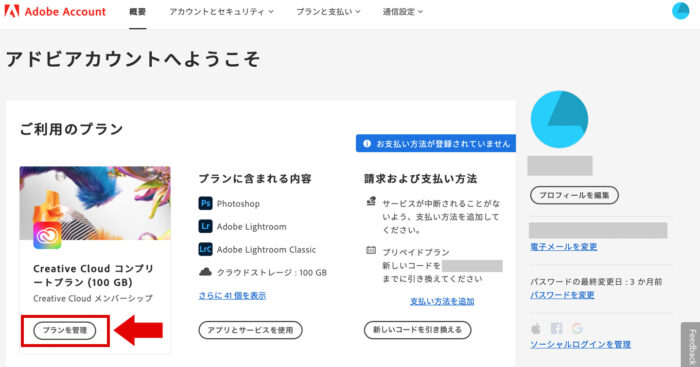
1.『プランを管理』ボタンをクリック。
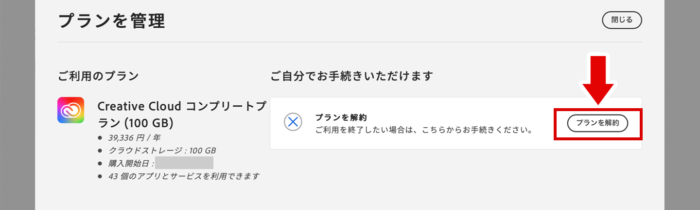
2.『プランを解約』ボタンをクリック。
3.パスワードを入力
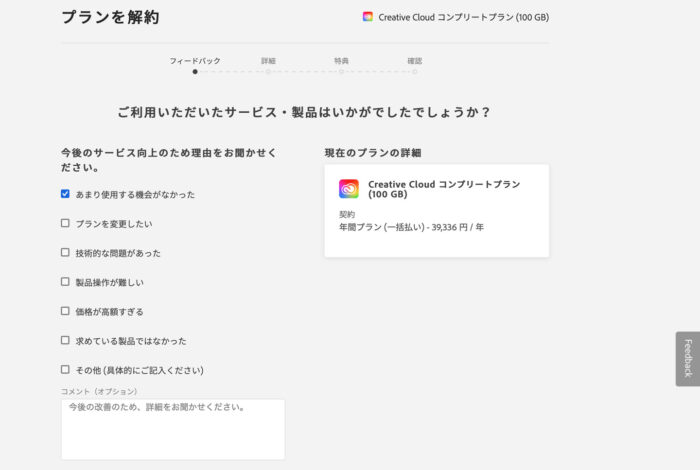
4.「今後のサービス向上のため理由をお聞かせください。」で該当項目にチェックして右下の『続行』ボタンをクリック。
僕の場合、ここでエラーになり先に進めなくなりました。同じようにエラーで進めない場合は、下記の説明を参照してください。
5.詳細→特典→確認と進んで解約する。
現在でもエラーで進めないためここから先は確認できていませんが、上記で解約できるはずです。
エラーになって解約できない場合はカスタマーサポートへ問い合わせをする
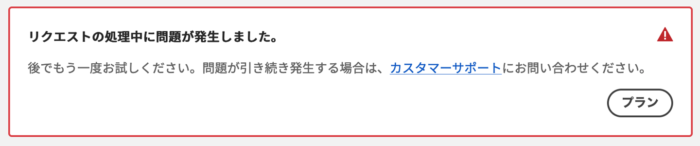
リクエストの処理中に問題が発生しました。
後でもう一度お試しください。問題が引き続き発生する場合は、カスタマーサポートにお問い合わせください。
このメッセージが出てしまったらカスタマーサポートへ問い合わせをしましょう。
どうやら、有効期限間近になるとエラーになる可能性があるみたいです。有効期限の一週間前に試したときはエラーは出なかったのですが、1日前に解約しようとしたらここから進めなくなりました。
そのためにも、一週間前くらいには解約しておくといいですね。プランを解約しても有効期限までソフトは使えるので安心してください。
「カスタマーサポート」をクリックするとチャットが開きます。問い合わせ内容を書いて送信しましょう。
カスタマーサポートの営業時間に注意
カスタマーサポートが休みだと返信までに時間がかかってしまうので注意しましょう。
カスタマーサポートの営業時間
営業時間:月から金の9:30-18:00
有効期限1日前などに問い合わせが必要になり、休みだった場合は間に合わなくなってしまいます。
僕はこの状況になってしまいました。そのため、自動更新を停止(解約)はせずに有効期限前に更新をしましたので、その方法をご紹介します。
自動更新の停止が間に合わない場合は有効期限前に更新する
カスタマーセンターに連絡して返信を待っている間に有効期限を過ぎてしまう場合は、有効期限前に更新することとなります。
ただ、デジハリオンラインからのメールには下記のように書いてあります。
期限が残っているままコードを入力すると、まれに、先の残りの期限がなくなる(消化された状態になる)場合がございます。
ですので、有効期限前に更新するのは自動更新を停止する時間がない場合のみにしたほうがいいですね。
もし、残りの期限がなくなってしまった場合はAdobeのカスタマーセンターに問い合わせれば改善できると思いますが、自己責任でお願いします。
では、更新方法のご紹介です。これは自動更新のオンオフ関係なく同じようにコードを入力します。
Adobe CCのコードの入力方法
Adobeのサイトでログインし、右上のアイコンからアカウントを表示をクリックして表示させる。
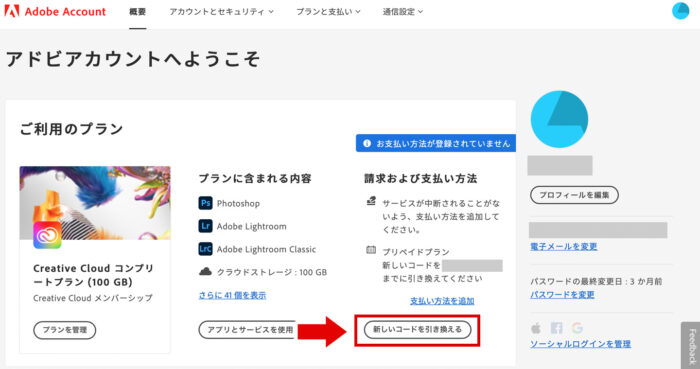
『新しいコードを引き換える』ボタンをクリック。
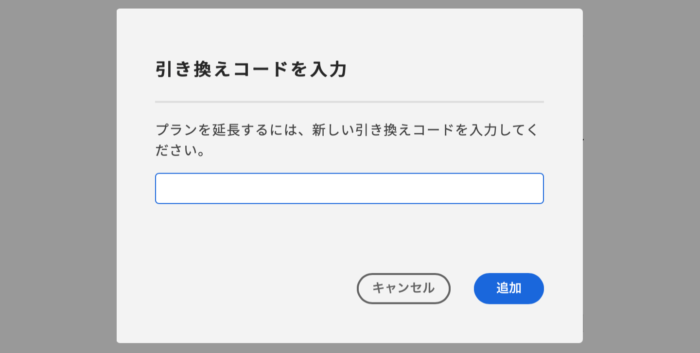
デジハリオンラインから送られてきたコードを入力して、追加ボタンをクリック。
これで更新が完了です。
念の為、アカウント情報ページへ戻って有効期限が1年後になっているか確認しておきましょう。
余裕を持って1週間前にAdobe CCを購入しておこう
デジハリ・オンラインで購入したAdobe CCを更新する流れをご紹介しましたがいかがでしたでしょうか?
最後にもう一度フローチャートを載せておきます。
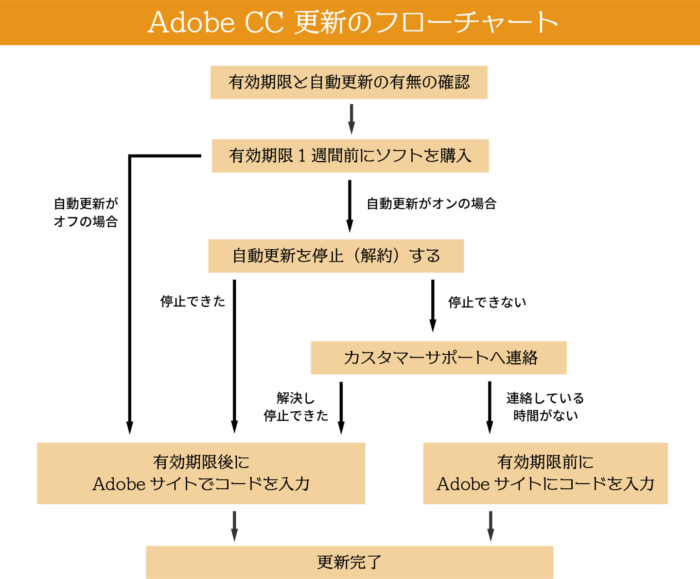
状況によって更新の流れが変わりますが、1週間前を目安にデジハリ・オンラインでAdobe CCを購入しておけば余裕を持って更新ができます。